Buttonに画像を表示する。
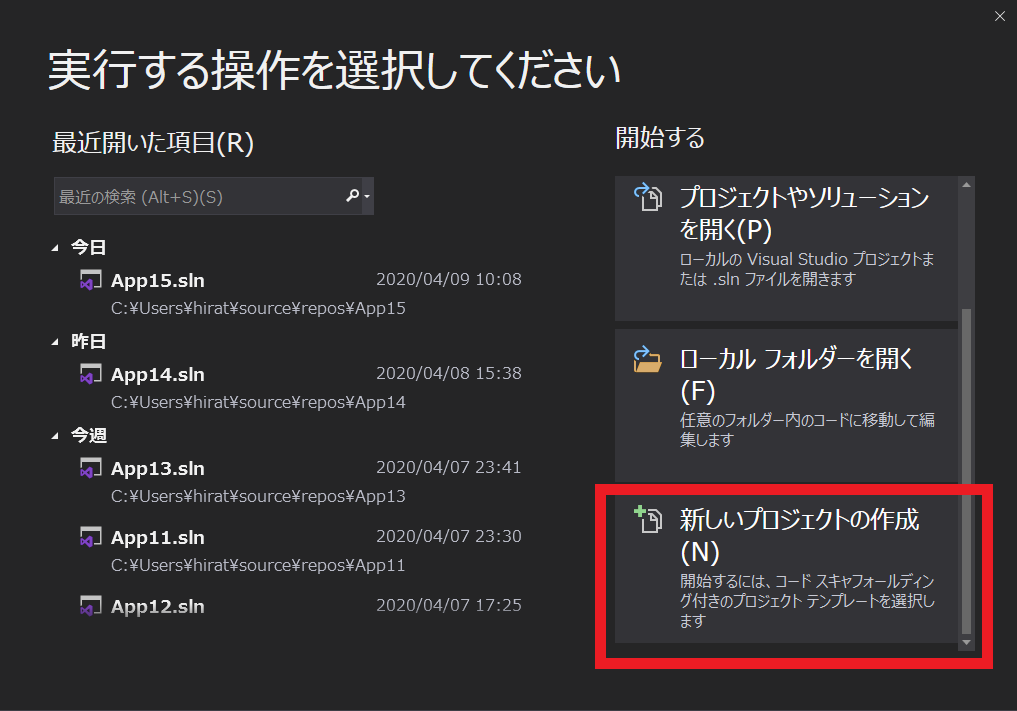
Xamarin Formsを選択する。
Windows APPを作成するような感覚で開発できる。
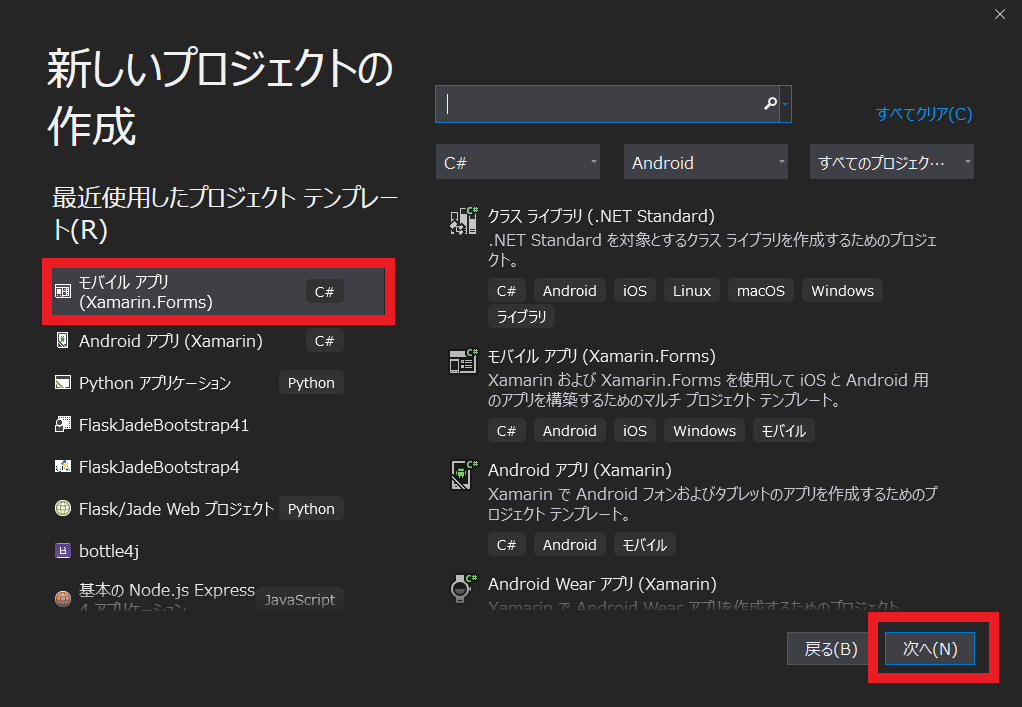
空白のプロジェクトを作成する。
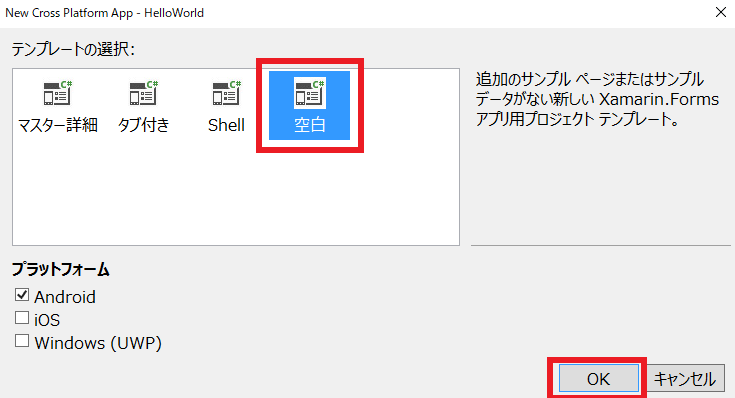
MainPage.xamlは、そのまま使います。
MainPage.xaml
<?xml version="1.0" encoding="utf-8" ?>
<ContentPage xmlns="http://xamarin.com/schemas/2014/forms"
xmlns:x="http://schemas.microsoft.com/winfx/2009/xaml"
xmlns:d="http://xamarin.com/schemas/2014/forms/design"
xmlns:mc="http://schemas.openxmlformats.org/markup-compatibility/2006"
mc:Ignorable="d"
x:Class="ManyButtons.MainPage">
<StackLayout>
<!-- Place new controls here -->
<Label Text="Welcome to Xamarin.Forms!"
HorizontalOptions="Center"
VerticalOptions="CenterAndExpand" />
</StackLayout>
</ContentPage>
Imageを格納するフォルダの作成
使用するイメージファイルをドラッグする

すべてのイメージファイルのプロパティを埋め込みリソースにする

イメージファイルをボタンに表示します。
MainPage.xaml.cs
using Android.Widget;
using System;
using System.Collections.Generic;
using System.ComponentModel;
using System.Linq;
using System.Text;
using System.Threading.Tasks;
using Xamarin.Forms;
using Android.Content;
using Android.Media;
using Android.Views;
using Android.Webkit;
using Xamarin.Essentials;
namespace ManyButtons
{
// Learn more about making custom code visible in the Xamarin.Forms previewer
// by visiting https://aka.ms/xamarinforms-previewer
[DesignTimeVisible(false)]
public partial class MainPage : ContentPage
{
public MainPage()
{
InitializeComponent();
Setup();
}
// Button に Tag プロパティを追加
class Mbutton : Xamarin.Forms.Button
{
public object Tag
{
get { return (object)GetValue(TagProperty); }
set { SetValue(TagProperty, value); }
}
public static readonly BindableProperty TagProperty =
BindableProperty.Create(nameof(Tag), typeof(object), typeof(Mbutton), null);
}
// Imagesのファイル定義
List<string> flist = new List<string>()
{
"ManyButtons.Images.applications.ico" ,
"ManyButtons.Images.audio_file.ico" ,
"ManyButtons.Images.back.ico" ,
"ManyButtons.Images.button_cancel.ico" ,
"ManyButtons.Images.button_ok.ico" ,
"ManyButtons.Images.cd.ico" ,
"ManyButtons.Images.cdimage.ico" ,
"ManyButtons.Images.cdr.ico" ,
"ManyButtons.Images.clock.ico" ,
"ManyButtons.Images.computer.ico" ,
"ManyButtons.Images.configuration_settings.ico" ,
"ManyButtons.Images.control_panel.ico" ,
"ManyButtons.Images.desktop.ico" ,
"ManyButtons.Images.down.ico" ,
"ManyButtons.Images.exec.ico" ,
"ManyButtons.Images.favorits.ico" ,
};
// 16個のボタンを作成してグリットに配置
void Setup()
{
var g = new Grid() {HeightRequest=400 };
var k = 0;
for(var i = 0; i < 4; i++)
{
for (var j = 0; j < 4; j++)
{
if (k < flist.Count)
{
var b = new Mbutton()
{
Text = $"{k}",
Tag = k,
ImageSource = ImageSource.FromResource(flist[k]),
};
b.Clicked += B_Clicked;
g.Children.Add(b, j, i);
k++;
}
}
}
//余白部の作成
var l=new Label();
g.Children.Add(l, 0, 8);
Content = g;
}
private void B_Clicked(object s, EventArgs e)
{
var sx = s as Mbutton;
Toast.MakeText(Android.App.Application.Context,
$"{sx.Tag}がタッチされた", ToastLength.Short).Show();
}
}
}
でもなんか足りない。
そうだタッチ音が足りない。
タッチしたときの音は、mp3形式の音を用意します。

例えば、Assetsにclick.mp3のように用意します。いろんな音がFree soundで見つかるでしょう。
プラグインは、Nugetパッケージマネージャーで導入します。
「Xam.Plugin.SimpleAudioPlayer」を選択します。
これでクリック音を出力できます。
play.cs
var player = Plugin.SimpleAudioPlayer.CrossSimpleAudioPlayer.Current;
player.Load("click.mp3");
player.Play();
MainPage.xaml.cs
using Android.Widget;
using System;
using System.Collections.Generic;
using System.ComponentModel;
using System.Linq;
using System.Text;
using System.Threading.Tasks;
using Xamarin.Forms;
using Android.Content;
using Android.Media;
using Android.Views;
using Android.Webkit;
using Xamarin.Essentials;
namespace ManyButtons
{
// Learn more about making custom code visible in the Xamarin.Forms previewer
// by visiting https://aka.ms/xamarinforms-previewer
[DesignTimeVisible(false)]
public partial class MainPage : ContentPage
{
public MainPage()
{
InitializeComponent();
Setup();
}
// Button に Tag プロパティを追加
class Mbutton : Xamarin.Forms.Button
{
public object Tag
{
get { return (object)GetValue(TagProperty); }
set { SetValue(TagProperty, value); }
}
public static readonly BindableProperty TagProperty =
BindableProperty.Create(nameof(Tag), typeof(object), typeof(Mbutton), null);
}
// Imagesのファイル定義
List<string> flist = new List<string>()
{
"ManyButtons.Images.applications.ico" ,
"ManyButtons.Images.audio_file.ico" ,
"ManyButtons.Images.back.ico" ,
"ManyButtons.Images.button_cancel.ico" ,
"ManyButtons.Images.button_ok.ico" ,
"ManyButtons.Images.cd.ico" ,
"ManyButtons.Images.cdimage.ico" ,
"ManyButtons.Images.cdr.ico" ,
"ManyButtons.Images.clock.ico" ,
"ManyButtons.Images.computer.ico" ,
"ManyButtons.Images.configuration_settings.ico" ,
"ManyButtons.Images.control_panel.ico" ,
"ManyButtons.Images.desktop.ico" ,
"ManyButtons.Images.down.ico" ,
"ManyButtons.Images.exec.ico" ,
"ManyButtons.Images.favorits.ico" ,
};
// 16個のボタンを作成してグリットに配置
void Setup()
{
var g = new Grid() {HeightRequest=400 };
var k = 0;
for(var i = 0; i < 4; i++)
{
for (var j = 0; j < 4; j++)
{
if (k < flist.Count)
{
var b = new Mbutton()
{
Text = $"{k}",
Tag = k,
ImageSource = ImageSource.FromResource(flist[k]),
};
b.Clicked += B_Clicked1;
g.Children.Add(b, j, i);
k++;
}
}
}
//余白部の作成
var l=new Label();
g.Children.Add(l, 0, 8);
Content = g;
}
private void B_Clicked(object s, EventArgs e)
{
var sx = s as Mbutton;
Toast.MakeText(Android.App.Application.Context,
$"{sx.Tag}がタッチされた", ToastLength.Short).Show();
var player = Plugin.SimpleAudioPlayer.CrossSimpleAudioPlayer.Current;
player.Load("click.mp3");
player.Play();
}
}
}


